ctfmon.exe修复工具本来是Office产品自带的工具,但是也会丢失,用户找不到输入法。用户可以通过下载来解决这个问题!小巧紧凑,才能发挥其最大的价值,不仅仅是输入法,还有支持各种输入技术的功能,是用户系统的必备软件!

:
ctfmon.exe修复工具功能介绍
1.Ctfmon.exe监控活动窗口,
2.为语音识别、手写识别、键盘、翻译等中文可选用户输入法提供文字输入服务支持。
ctfmon.exe修复工具安装步骤
本网站提供ctfmon.exe绿色版。下载后,解压后即可使用。

ctfmon.exe修复工具使用教程
命令方法
第一种方法使用命令提示符方法。首先从开始菜单打开“运行”程序,然后输入cmd命令确认。

进入命令提示窗口后,输入命令reg add hkcu \\ software \\ Microsoft \\ Windows \\ Current version \\ run/v ' ctfmon . exe '/treg _ SZ/d ' c:\\ Windows \\ System32 \\ ctfmon . exe '/f,回车,刷新显示输入法图标。

系统的实用配置方法
同样,在“运行”编辑框中,输入msconfig命令并确认进入系统配置实用程序窗口。

在系统实用程序配置器的窗口中,选择“开始”选项卡,并在它下面,检查带有单词ctfmon的项目,正如您在这里看到的;C:\\windows\\system32\\ctfmon.exe,这是输入法程序路径。按“确定”在任务栏上显示输入法图标。

注册表修复方法
您也可以在注册表中进行修复。首先打开“运行”程序,输入regedit命令,进入注册表。

进入注册表编辑器后,打开路径HKEY _当前_用户\\软件\\微软\\ Windows \\当前版本\\运行。

转到项目n的右边窗口,在空白处单击右键,创建一个新的“字符串值”数据。

将这个新项目重命名为ctfmon.exe,然后双击这个项目。在编辑字符串窗口中,找到数据值下的编辑框,在里面输入路径C:\\WINDOWS\\system32\\ctfmon.exe,然后“确定”。

:
ctfmon.exe运行不了怎么办?
1.右击任务栏输入法,点击“设置”;

2.找到并打开“高级键设置”标签下的“更改键顺序”;

3.勾选“切换丢失语言”中的“Ctrl Shift (C)”和“切换键盘布局”中的“左Alt Shift”,点击“确定”。

4.现在尝试再次切换输入法,你就可以启动Ctfmon.exe了。
更新日志
不断优化性能,提升用户体验。
上面给大家详细的介绍了ctfmon.exe文件 win7/10 正式,以上内容仅2u手游网小编个人理解,最后希望大家喜欢!







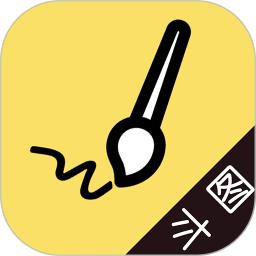
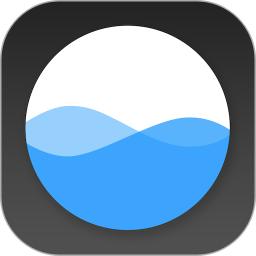
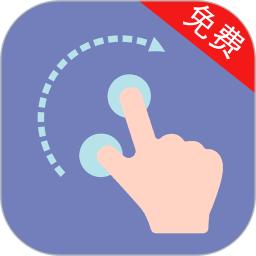




















![大将军[清软]完结下载_大将军[清软]完结2022最新破解版(今日已更新)](/uploads/2022/08/0802103301554.png)






